Kako dodati šum slikama u Photoshopu CS6
Šum na slikama sastoji se od bilo kakve zrnatosti ili teksture koja se javlja. Filtri šuma, kao što je dodatak za Photoshop CS6 Add Noise, proizvode nasumične teksture i zrnatost na slici.
Adobe Creative Suite 5 (Adobe CS5) Illustrator ima mogućnost izgradnje i uređivanja uzoraka. Za izradu jednostavnog uzorka počnite stvaranjem umjetničkog djela koje želite koristiti kao uzorak na svojoj umjetničkoj ploči — točkice, smješka, valovite linije ili bilo što drugo. Zatim odaberite sve komponente uzorka i povucite ih na ploču Swatches.
U umjetničkim djelima ne možete koristiti uzorke koji će se zatim spremiti kao uzorak. Ako imate uzorak u svom umjetničkom djelu i pokušate ga povući na ploču Swatches, Illustrator će ga vratiti bez poruke o pogrešci. Dobro, možete povući tekst izravno u ploču Swatches da postane uzorak.
Možete ažurirati uzorke koje ste stvorili ili uzorke koji se već nalaze na ploči Swatches. Da biste uredili postojeći uzorak, slijedite ove korake:
Kliknite uzorak uzorka na ploči Swatches i povucite ga na montažnu ploču.
Poništite odabir uzorka i upotrijebite alat Direct Selection da promijenite njegove boje ili oblike ili bilo što drugo.
Nastavite s promjenama dok ne budete zadovoljni rezultatom.
Da biste ažurirali uzorak s novom uređenom verzijom, upotrijebite alat za odabir za odabir svih elemenata uzorka i Alt+povucite (Windows) ili Option+povucite (Mac) novi uzorak preko postojećeg uzorka uzorka na ploči Swatches.
Kada se oko postojećeg uzorka pojavi crni obrub, otpustite tipku miša.
Svi primjerci uzorka na vašoj ilustraciji su ažurirani.
Da biste dodali razmak između pločica, stvorite granični okvir koristeći pravokutni oblik bez ispune ili poteza (koji predstavlja ponavljanje koje želite stvoriti). Pošaljite okvir iza drugih objekata u uzorku i povucite sve objekte, uključujući granični okvir, na ploču Swatches.
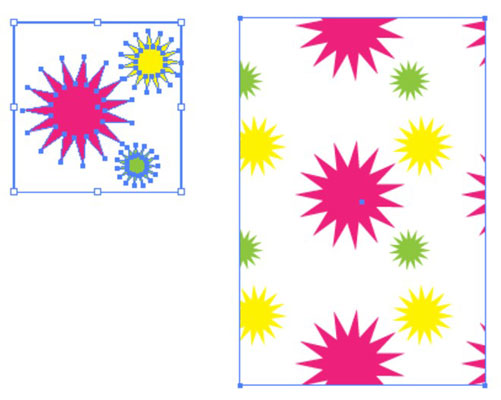
Uzorak s prozirnim okvirom.
Neke specifične značajke transformacije primjenjuju se na uzorke. Da biste skalirali uzorak, ali ne i objekt koji ispunjava, dvaput kliknite na alat Scale, prikazan na margini. U dijaloški okvir Scale koji se pojavi upišite vrijednost koju želite skalirati i poništite odabir svih opcija osim uzoraka. Ova metoda radi i za alat Rotate.
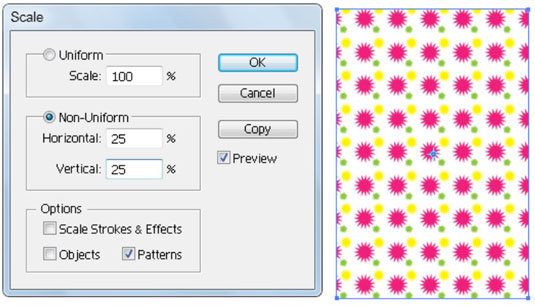
Odaberite skaliranje ili rotiranje samo uzorka, a ne objekta.
Šum na slikama sastoji se od bilo kakve zrnatosti ili teksture koja se javlja. Filtri šuma, kao što je dodatak za Photoshop CS6 Add Noise, proizvode nasumične teksture i zrnatost na slici.
Saznajte kako koristiti Adobe Illustrator CC za izradu neobičnih oblika teksta. Uzmite u obzir nove tehnike za prilagodbu teksta u različitim oblicima.
Naučite kako uvesti fotografije koje se već nalaze na vašem tvrdom disku, kao i nove fotografije iz memorijskih kartica u Adobe Lightroom Classic.
Jednostavan i praktičan način za stvaranje redaka i stupaca teksta pomoću opcija vrste područja u Adobe Creative Suite (Adobe CS5) Illustrator. Ova značajka omogućuje fleksibilno oblikovanje teksta.
Otkrijte kako očistiti crtano skeniranje u Adobe Photoshop CS6 koristeći npr. Threshold alat. Uklonite pozadinske boje i artefakte za savršene crno-bijele slike.
Kada uređujete fotografije i portrete u Photoshopu CC, ispravite efekt crvenih očiju s lakoćom. Ovaj vodič pruža korak po korak upute za učinkovito korištenje alata za ispravanje crvenih očiju.
Otkrijte kako spremiti svoj Adobe Illustrator CS6 dokument u PDF format sa detaljnim koracima i savjetima. Sačuvajte svoje radove i olakšajte dijeljenje s drugima uz PDF format.
Rješavanje rezolucije slike u Photoshopu je ključno za kvalitetu ispisa. U ovom članku pružamo korisne informacije o promjeni razlučivosti slike i savjetima za optimizaciju.
Naučite kako primijeniti transparentnost na SVG grafiku u Illustratoru. Istražite kako ispisati SVG-ove s prozirnom pozadinom i primijeniti efekte transparentnosti.
Nakon što uvezete svoje slike u Adobe XD, nemate veliku kontrolu nad uređivanjem, ali možete mijenjati veličinu i rotirati slike baš kao i bilo koji drugi oblik. Također možete jednostavno zaokružiti kutove uvezene slike pomoću kutnih widgeta. Maskiranje vaših slika Definiranjem zatvorenog oblika […]







